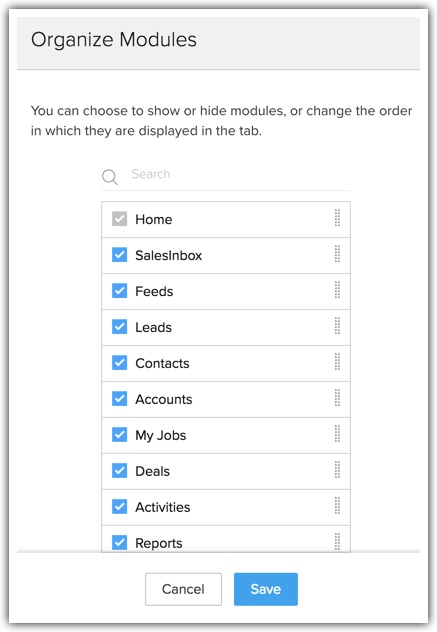Moduleinstellungen
Registerkarten stellen die verschiedenen Module dar, die in Zoho CRM angeboten werden. Es gibt 18 Module, die jeweils eine Reihe von Funktionen repräsentieren. Sie können die Zoho CRM-Benutzeroberfläche an Ihren unternehmensweiten Geschäftsprozess (Vertrieb, Marketing, Support und Bestandsmanagement) anpassen. Diese Registerkarteneinstellungen sind unternehmensspezifisch, sodass nur Benutzer mit Administratorrechten die Anpassung vornehmen können. Beachten Sie, dass in der kostenlosen Edition die Bestandsmodule (Products, Quotes, Purchase Orders usw.) nicht verfügbar sind.
Module organisieren
Die Option zum Organisieren von Registerkarten ermöglicht es Unternehmen, nur die relevante Anzahl von Modulen anzuzeigen und die unerwünschten auszublenden. Beispielsweise benötigt eine Bildungseinrichtung, die Zoho CRM verwendet, möglicherweise keine Angebote oder Rechnungen, sodass diese Module ausgeblendet werden können. Sie können die Reihenfolge der Module auch ändern, indem Sie sie in der Liste nach oben oder unten verschieben.
Verfügbarkeit
![]() Erforderliche Profilberechtigung: Benutzer mit dem Profil "Administrator" können diese Funktion konfigurieren.
Erforderliche Profilberechtigung: Benutzer mit dem Profil "Administrator" können diese Funktion konfigurieren.
So verwalten Sie Registerkarten
- Melden Sie sich bei Zoho CRM mit Administratorrechten an.
- Gehen Sie zu Setup > Anpassung > Module und Felder.
- Klicken Sie auf der Seite Liste der Module auf Module organisieren.
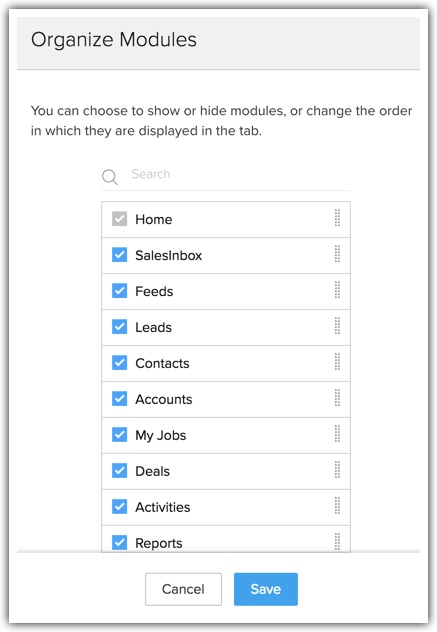
- Wählen Sie die Module aus, die auf der Registerkarte angezeigt werden sollen. Löschen Sie die, die Sie ausblenden möchten.
Sie können sich auch durch die Modulstreifen bewegen, um die Reihenfolge, in der die Modulnamen angezeigt werden, neu festzulegen. - Klicken Sie auf Speichern.
Hinweis:
- Die Registerkarte "Startseite" kann nicht ausgeblendet werden.
- Unabhängig von den Profilen werden ausgeblendete Module keinem Benutzer angezeigt.
Module umbenennen
Zoho CRM bietet eine Option zum Umbenennen von Registerkartennamen gemäß der branchenspezifischen Terminologie. So kann beispielsweise die Registerkarte "Leads" bei einer Bildungseinrichtung in "Kandidaten" umbenannt werden. Benutzer mit Administratorrechten können die Namen ändern. Diese Änderungen spiegeln sich in allen Standardseiten der Benutzeroberfläche wider, mit Ausnahme von benutzerdefinierten Berichten und Dashboards.
Verfügbarkeit
![]() Erforderliche Profilberechtigung: Benutzer mit dem Profil "Administrator" können diese Funktion konfigurieren.
Erforderliche Profilberechtigung: Benutzer mit dem Profil "Administrator" können diese Funktion konfigurieren.
Die folgende Tabelle zeigt die branchenspezifischen Registerkartennamen im Vergleich zu den Standard-Registerkarten von Zoho CRM:
| Zoho CRM | Werbeagentur | IT-Firma | Schule |
| Leads | Leads | Leads | Kandidaten |
| Konten | Kunden | Konten | Eltern |
| Kontakte | Werbetreibende | Kontakte | Schüler/Studierende |
| Produkte | Medientyp | Dienstleistungen | Kurse |
So benennen Sie Registerkarten um
- Melden Sie sich bei Zoho CRM mit Administratorrechten an.
- Gehen Sie zu Setup > Anpassung > Module und Felder.
- Bewegen Sie den Mauszeiger auf das Modul, das Sie umbenennen möchten.
- Klicken Sie auf das Symbol Mehr und klicken Sie dann auf Umbenennen.
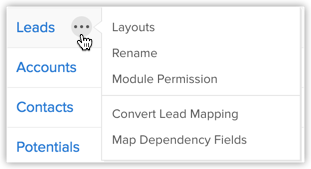
- Geben Sie die Singular- und Pluralformen des Modulnamens in die entsprechenden Textfelder ein.
- Wählen Sie das/die Profil(e) aus. Benutzer in den ausgewählten Profilen haben Zugriff auf das Modul.
- Klicken Sie auf Speichern.
Hinweis:
- Neue Registerkartennamen werden in den Modulen "Seitenlayout", "Berichte" und "Dashboards" nicht berücksichtigt. Standardnamen werden immer angezeigt.
- Die Namen aller Felder ändern sich ebenfalls gemäß dem neuen Namen. Wenn Sie beispielsweise die Registerkarte "Konto" in "Kunde" ändern, wird das Feld "Kontoname" in "Kundenname" geändert.
- Wenn Sie einen Registerkartennamen durch den Suffix "-ies" in eine Pluralform ändern, wird die Singularform mit "y" ergänzt. Wenn Sie beispielsweise "Deals" in "Opportunities" ändern, wird an allen Stellen der Singular von "Deal" in "Opportunity" geändert.
- Beim Ändern des Tabellennamens können Sie Singular- und Pluralnamen für die Registerkarte hinzufügen, z. B: Leads vs. Lead.
Module gruppieren
Die verschiedenen Abteilungen in Ihrem Unternehmen können verschiedene Module (Registerkarten) in Zoho CRM verwenden. Mithilfe von Registerkartengruppen können Sie die in Ihrem Zoho CRM-Konto verfügbaren Register organisieren. Sie können die Registerkarten in "Vertrieb", "Marketing", "Support" und "Bestand" gruppieren und die Registerkartengruppen mit Benutzern der entsprechenden Profile in CRM teilen.
So kann die Vertriebsgruppe beispielsweise nur die Registerkarten "Leads", "Contacts", "Accounts", "Deals", "Reports" und "Dashboards" verwenden. Dadurch können Sie eine Gruppe von Vertriebsregisterkarten anlegen und nur das Vertriebsprofil zugänglich machen. Beachten Sie, dass die Benutzer auf die Registerkarten in einer Gruppe zugreifen können, die auf den Berechtigungen auf Modulebene in ihrem Profil basiert.
Verfügbarkeit
![]() Erforderliche Profilberechtigung: Benutzer mit dem Profil "Administrator" können Registerkartengruppen erstellen.
Erforderliche Profilberechtigung: Benutzer mit dem Profil "Administrator" können Registerkartengruppen erstellen.
So erstellen Sie Registerkartengruppen
- Gehen Sie zu Setup > Anpassung > Module und Felder > Registerkartengruppen.
- Klicken Sie auf Registerkartengruppe erstellen.
- Gehen Sie im Popup Registerkartengruppe wie folgt vor:
- Geben Sie einen Namen für die Registerkartengruppe ein.
- Wählen Sie die Registerkarten aus der Liste aus.
- Wählen Sie die Profile aus der Liste aus.
Benutzer aus den ausgewählten Profilen haben Zugriff auf die Registerkartengruppe.
- Klicken Sie auf Speichern.
Hinweis:
- Benutzer der Enterprise-Edition können maximal 25 Registerkartengruppen mit einer beliebigen Anzahl von Registerkarten in jeder Gruppe erstellen. Unter Verfügbarkeit und Grenzen erfahren Sie mehr.
- Für ein Profil sind jeweils nur die Registerkarten in der Registerkartengruppe zugänglich. Die Benutzer können auf die Registerkarten in einer Gruppe zugreifen, die auf den Berechtigungen auf Modulebene in ihrem Profil basiert.
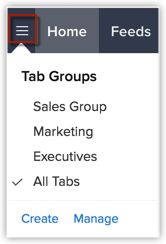
- Die von Ihnen angelegten Registerkartengruppen können gelöscht werden. Gehen Sie zu Setup > Anpassung > Module und Felder > Registerkartengruppen und klicken Sie auf das Symbol Löschen für die entsprechende Gruppe, die Sie löschen möchten.